SolidWorks工程图操作教程
- 格式:ppt
- 大小:4.62 MB
- 文档页数:25

solidworks出工程图教程SolidWorks是一款广泛应用于机械设计和CAD工程的软件。
它具有强大的建模功能,能够帮助工程师轻松创建和修改复杂的三维模型。
在这个教程中,我们将向您展示如何使用SolidWorks制作工程图。
让我们开始吧!第一步是打开SolidWorks软件。
一旦软件打开,您将看到一个空白的三维空间,这是您后续工作的舞台。
接下来,我们需要选择合适的视图模式。
SolidWorks提供了多种不同的视图模式,如正投影、透视和截面视图等。
选择任何一种视图模式都取决于您的设计需求。
我们将以正投影视图作为例子。
在“视图”菜单下,选择“正视图”并选择“前视图”。
然后点击“确定”。
此时,您将看到屏幕上出现了一个前视图的二维投影。
接下来,我们需要添加尺寸和标注。
在工程图中,尺寸和标注是非常重要的,它们描述了模型的尺寸和特征。
您可以通过在“注释”菜单中选择“尺寸”工具来添加尺寸。
选择要添加尺寸的两个点,然后单击鼠标左键。
然后,根据需要调整尺寸的位置和大小。
在添加完尺寸后,您可以使用添加呼吸或表格等其他注释工具对模型进行更详细的标注。
将鼠标悬停在“注释”菜单上,然后选择适当的工具进行添加。
除了标注,工程图还需要添加标题和图例。
这可以通过在工程图的适当位置添加文本和图形来实现。
您可以使用SolidWorks中的“注释”工具栏来添加这些元素。
完成标注和注释后,您可以选择文件的输出格式。
在SolidWorks中,您可以将工程图导出为多种格式,如PDF或DWG。
选择适当的格式并保存文件。
这只是SolidWorks创建工程图的基本步骤。
实际上,每个工程图都有其独特的需求和规范,您可能需要使用更高级的功能和工具来满足这些需求。
但是,通过这个简单的教程,您可以开始了解SolidWorks的基本工程图制作过程。
总结一下,SolidWorks是一款功能强大的软件,可以帮助工程师轻松创建和修改复杂的三维模型。
通过选择适当的视图模式,添加标注和注释,并导出工程图,您可以使用SolidWorks制作出详细和精确的工程图。


Solid works Solid works 的工作使用11選項設置選項設置分兩部分::.系統選項下面又細分很多小項文件屬性:下面也細分很多小項.22 設置工程圖模板當第一次建立工程圖時,需要用到工程圖模板,Solid works 自帶有標准工程圖模板,但一般不符合使用者要求.設置工程圖模板大致有以下步驟:1.建立符合標準的圖框和圖紙格式:包括圖框大小,投影類型,標題欄內容等.2.進入“工具選項文件屬性尺寸細目的設置:設置具體的尺寸標注標尺寸細目"准.22 設置工程圖模板—續3.文件保存,保存為工程圖模板,后綴為.drwdot工具選項文件位置,將上面做的模板文件路徑添加上.再次新建Solid Works文件,就會看到上面新建的工程圖模板.33零件畫法3.1 草圖草圖中包括了幾何實體,幾何關系和注釋三方面的信息,分2D 草圖和3D,其中2D 是大部分特征的.開始尺寸標注:幾何關系:草圖實體的狀態有三種:完全定義,欠定義,過定義. 完全定義草圖要用標注尺寸和添加幾何關系.33 零件畫法—續3.1 草圖:繪制草圖時一般順序為首先繪制幾何體,然后定義幾何關系,最后添加尺寸標注.不過有時對於復雜的圖案,可以先繪制其中容易確定的幾何實體,對其進行尺寸標注,添加幾何關系,然后再繼續繪制其它的復雜的幾何實體.33 零件畫法—續3.1 草圖:技巧有時標注了尺寸,用戶覺得草圖應該是惟一確定的了(完全定義),可是Solid Works仍然顯示欠定義,此時要找出沒有確定的對象, 仍然顯示"欠定義"可以用鼠標拖動顯示為藍色的線或點,看看它怎麼動,然后再添加幾何約束或尺寸來完全定義它. 注意:零件的第一幅草圖最好從坐標原點開始畫起,這樣要完全定義草圖可以減少一些尺寸標注33零件畫法—續3.1 草圖草圖相關的設置:可到“工具選項系統選項一般"節點一般節點,可以看到部分關於草圖的設置. 切換到"文件屬性"選項卡,也可以看到部分與草圖有關的設置.33零件畫法—續31 3.1 草圖草圖常見錯誤: 過定義:如果對於已經定義的草圖添加驅動尺寸,就會造成過定義,糾正過定義的錯誤只要刪除多餘的尺寸就可以了.草圖無解:當草圖中的實體添加了多餘的幾何關系,或.者長度為零時候,就會造成草圖無解的錯誤草圖無解錯誤只要刪除多餘的幾何約束,或者適當修改尺寸就可以了.懸空:當與草圖有尺寸或者幾何約束關系的參考被修了,就會引起草圖的懸空錯誤.33 零件畫法—續3.1 草圖:草圖懸空錯誤的修改 1.將懸空的尺寸刪掉重標, 2.把懸空端的尺寸界線拖到其他實體對象上去.33零件畫法—續31 3.1 草圖其它草圖相關技巧:1E t 1.Enter 重復上一個命令.2.繪制以原點為中心的矩形:更改草圖所在的平面:請看按下Shift 標注兩圓之間的距離:請看44特征以拉伸為例,介紹典型特征的選項的意義: 拉伸屬性管理器完全展開后,分為幾部分:起始條件終止條件薄壁特征特征範圍輪廓選擇44特征拉伸特征的練習:練習零件的裝配總裝配體復雜裝配體結構子裝配體零部件零部件子裝配體零部件子裝配體零部件零部件零部件零部件零件的裝配1.新建一個組立檔文件2按"插入零部件"按鈕2.按插入零部件按鈕,找到想要插入的零部件文件,打開,在圖形區域單擊鼠標,即可插入第一個零部件.3.其它零件插入后選用不同的結合類型固定零件位置.零件的裝配結合類型:標准結合:零件的裝配結合類型:進階結合:零件的裝配爆炸視圖:,出於制造與安裝的目的經常需要分離裝配中的零部件.以形象地分析它們之間的相互關係.裝配體的爆炸視圖,可以分離其中的零部件,以便查看裝配體中各零部件的組成情況,裝配體爆炸后,不能給裝配體添加配合.爆炸視圖設定零件的裝配裝配體的編輯:更改零部件在裝配體中的插入順序1..零部件的插入順序決定了零部件在裝配體特征樹中的排列順序,而在裝配體特徵樹中的零部件順序以決定了在裝配體工程圖中的零部件在材料明細表中的排列順序,一般可以通過拖動的方法來改變零部件在裝配體特徵樹的排列順序方法:選中零部件拖動到需要的位置.2.替換零部件3.重裝零部件零件的裝配裝配體的編輯:4.零件參照:裝配體文件只保留指向零部件的文件位置的鏈接,因此裝配體文件和相關零部件之間形成一種參照的關系,參照信息主要包括零部件文件的名稱和位置.因此如果零部件的名稱和位置發生變化時,裝配體文件就會發生打開裝配體文件時找不到名稱或位置發生變更的零部件的信息.位置混亂的解決方法:在"打開"對話框中單擊"參考"按鈕,在彈出的"編輯參考的文件位置中設定零部件的新位置編輯參考的文件位置"中設定零部件的新位置.5.裝配文件的復制方法:a.文件尋找參考b.文件隨身攜帶工程圖工程視圖:兩種投影法:第一角和第三角 投影法設定:圖紙空白處右鍵單擊屬性視圖類型:投影視圖: 基本視圖,向視圖,局部視圖,斜視圖剖視圖:全剖視,半剖視,局部剖視,階梯剖視,旋轉剖視 斷面圖和局部放大工程圖當前視圖的使用肋板剖視處的處理解除視圖對齊 隱藏邊線用圖層隱藏工程圖中的不想顯示的東西工程圖尺寸標注正確:尺寸注寫要符合規定完整:齊全,不遺漏,不重復清晰:佈局要整齊,清晰,便於看圖合理:所注尺寸要既能保證設計要求,又能適合加工,檢驗,裝配等生產工藝要求.打印檔案列印:選打印機然后按"版面設定"打印正確選取各選項后按"確定"按鈕打印再點確定完成打印再點"確定"完成打印圖檔的內部關連1S lid W k1. Solid Works的內部關連由於Solid Works中的很多設定是相互關連的,所以,前一步的正確設定對后一步的順利工作有很大的影響:3D檔文件名關連如下:加工件866-SDO947-15外購件M16命名格式組立檔特征管理員總組立工程圖圖檔的內部關連默認生成工程圖名工不不加工件866-SDO947-15程圖名一樣影響內外購件可以與3D部關連M16名命名格式圖檔名稱圖檔的內部關連圖檔的內部關連A 關連於3D 檔文件名B 關連於組立檔中零件實際數量圖檔的內部關連總之:組立檔中加工件零件的文件名用其圖檔編號 3D組立檔中外購件用其代號其它輔助零件可以用中文名(因其只出現在組立檔中,其它地方不出現)零件名細表和申購單右鍵單擊總組立中的零件名細表另存為……零件名細表和申購單命名檔案名,文件后綴為.csv零件名細表和申購單打開導出的csv 檔,一項一項粘貼到零件名細表及申購單中零件名細表和申購單零件明細表零件名細表和申購單申購單零件名細表和申購單請學習單位內部文件:001.pdf 圖號編制規則p002圖框及明細欄繪製規定.pdf xls 申購單及零件表.xls學會正確零件編號方法及表格使用。

一、建立工程图的准备内容1.1 工程图图纸和工程视图概述SolidWorks的工程图文件可以包含一张或者多张图纸,在每张图纸中可以包含多个工程视图。
本章将创建一个工程图文件、一张图纸和多个视图。
1.2 术语工程图中会使用到许多专用术语,这些术语包括:图纸、图纸格式和视图。
1.图纸在Solidworks中,读者可以将“图纸”的概念理解为一张实际的绘图纸。
图纸用来放置视图、尺寸和注解。
2.图纸格式图纸格式包括边框、标题栏和必要的文字。
图纸和图纸格式如图1-6所示。
1.2.1 多工程图图纸如果需要,工程图中可以有多张图纸。
创建新图纸的命令是使用【添加图纸】。
新添加的图纸默认使用原有图纸的图纸格式,但用户可以修改它。
1.添加图纸打开多图纸工程图时,使用【选取要装入的图纸】选项来选择加载哪张图纸,如图1—7所示。
将鼠标放在选择图纸页标签上,将会预览显示该图纸。
2.默认图纸顺序工程图图纸是按创建的先后顺序排序的。
它们的名字出现在FeatureManager‘里,并且显示于图形窗口的底部,排列成类似。
Excel的工作表风格,如图1—8所示。
要激活一张图纸,只需要在Featu,reManager’中右键单击需要激活的图纸,然后选择【激活】或者直接单击页标签。
可以使用“首页图纸”和“尾页图纸”切换首页图纸和末页图纸.3.图纸重新排序图纸可以直接通过拖拽的方式重新排序。
这种方法也可以用在FeatureManager和页标签上,如图1—9所示。
按住ctrl 键,可以选择多张图纸。
4.图纸重新命名右键单击图纸页标签,选择【重新命名】可给图纸重新命名。
5.复制图纸工程图图纸可以在同一工程图文件内不同图纸之间或者不同工程图文件的图纸之间进行复制。
右键单击需要复制的工程图图纸页标签,选择【复制】,图纸被复制到计算机剪贴板上,然后右键单击工程图图纸页标签,选择【粘贴】,并选择粘贴工程图图纸的位置,如图1.10所示。
1.3.2创建工程图单击【文件】/【新建】创建一个新的工程图文件,默认情况下,将出现【模型视图】对话框,用以创建第一个视图。
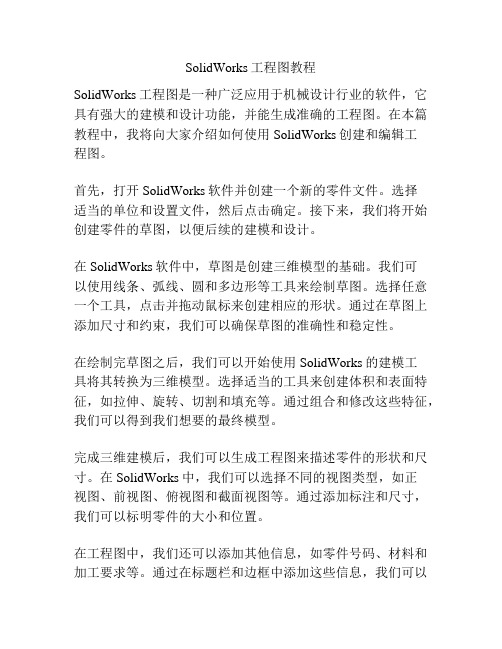
SolidWorks工程图教程SolidWorks工程图是一种广泛应用于机械设计行业的软件,它具有强大的建模和设计功能,并能生成准确的工程图。
在本篇教程中,我将向大家介绍如何使用SolidWorks创建和编辑工程图。
首先,打开SolidWorks软件并创建一个新的零件文件。
选择适当的单位和设置文件,然后点击确定。
接下来,我们将开始创建零件的草图,以便后续的建模和设计。
在SolidWorks软件中,草图是创建三维模型的基础。
我们可以使用线条、弧线、圆和多边形等工具来绘制草图。
选择任意一个工具,点击并拖动鼠标来创建相应的形状。
通过在草图上添加尺寸和约束,我们可以确保草图的准确性和稳定性。
在绘制完草图之后,我们可以开始使用SolidWorks的建模工具将其转换为三维模型。
选择适当的工具来创建体积和表面特征,如拉伸、旋转、切割和填充等。
通过组合和修改这些特征,我们可以得到我们想要的最终模型。
完成三维建模后,我们可以生成工程图来描述零件的形状和尺寸。
在SolidWorks中,我们可以选择不同的视图类型,如正视图、前视图、俯视图和截面视图等。
通过添加标注和尺寸,我们可以标明零件的大小和位置。
在工程图中,我们还可以添加其他信息,如零件号码、材料和加工要求等。
通过在标题栏和边框中添加这些信息,我们可以确保工程图的完整性和准确性。
除了创建工程图,SolidWorks还提供了一些实用的工具来帮助我们设计和分析零件。
例如,我们可以使用装配功能来组合多个零件,然后检查它们的相对位置和约束。
我们还可以使用仿真工具来评估零件的性能和可靠性。
总的来说,SolidWorks是一款功能强大且易于使用的工程设计软件。
通过学习和掌握其建模和设计功能,我们可以更好地应用于机械设计的实践中。
希望通过这篇教程,大家能够对SolidWorks工程图的创建和编辑有所了解。
无论是初学者还是有一定经验的用户,都可以通过不断实践和探索来提高自己的设计能力。
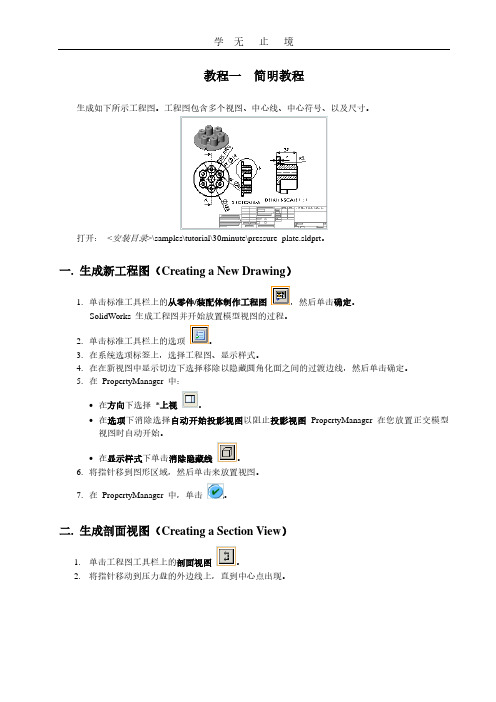
教程一简明教程生成如下所示工程图。
工程图包含多个视图、中心线、中心符号、以及尺寸。
打开:<安装目录>\samples\tutorial\30minute\pressure_plate.sldprt。
一. 生成新工程图(Creating a New Drawing)1.单击标准工具栏上的从零件/装配体制作工程图,然后单击确定。
SolidWorks 生成工程图并开始放置模型视图的过程。
2.单击标准工具栏上的选项。
3.在系统选项标签上,选择工程图、显示样式。
4.在在新视图中显示切边下选择移除以隐藏圆角化面之间的过渡边线,然后单击确定。
5.在PropertyManager 中:•在方向下选择*上视。
•在选项下消除选择自动开始投影视图以阻止投影视图PropertyManager 在您放置正交模型视图时自动开始。
•在显示样式下单击消除隐藏线。
6.将指针移到图形区域,然后单击来放置视图。
7.在PropertyManager 中,单击。
二. 生成剖面视图(Creating a Section View)1.单击工程图工具栏上的剖面视图。
2.将指针移动到压力盘的外边线上,直到中心点出现。
3.将指针移动到盘的中心点上面。
4.单击来开始剖切线。
5.将指针直接移动到盘之下。
6.单击来结束剖切线。
7.将指针移到右面来放置视图并单击来结束。
8.在剖切线下选择反向以反转剖面视图的方向。
9.单击。
三. 生成局部视图(Creating a Detail View)1.单击工程图工具栏上的局部视图。
2.在剖面视图上移动指针然后单击来放置局部圆的中心。
3.移动指针来定义局部圆并单击来结束。
4.移动指针来放置局部视图,然后单击来添加视图。
5.单击标准工具栏上的保存。
6.接受默认文件名称,然后单击保存。
7.如果提示保存参考的模型也保存零件,单击是。
四. 生成等轴测视图(Creating an Isometric View)1.单击工程图工具栏上的模型视图。
Solidworks工程图教程——视图的移动、复制、锁定、对齐以及隐藏和显示学习目标:●熟悉并掌握常见的一些视图操作命令。
曹顺辉2017-8-41、锁定视图和移动视图1.1、移动视图如果需要调整视图在图形区域中的位置,可以通过移动视图来实现,在移动视图前先要确认视图处于未锁定状态。
○1、打开一个工程图文件,如图1所示:图1○2、将光标放置在俯视图上,在视图周围会显示视图界线(虚线框),将光标移动到视图界线上,鼠标指针形状变为下图2示,按住鼠标左键并拖动视图到合适位置,完成视图的移动。
注意:如果将光标移动到视图的边线(轮廓线)上时,鼠标指针将会变成如图3所示的样子,这种情况下也可以按住鼠标左键来移动视图。
图31.2、锁定视图一般在调整好视图的位置以后,为了防止误操作造成视图位置变动,可以将视图位置锁定,操作如下:○1、在需要固定的视图上点击鼠标右键,在弹出的快捷菜单中选择“锁住试图位置”命令。
如图4所示:○2、锁住视图位置后,该视图将为不可移动状态,如图5所示:图5注意:将视图锁定后,当移动其父视图时,被锁定的视图会随其父视图的移动而移动,以保持对齐关系。
2、复制视图与粘贴视图2.1、在同一图纸内复制视图复制视图操作可以在同一图纸内进行,也可以在同一工程图文件的不同图纸之间或者两个工程图文件之间进行操作,其操作步骤如下:在同一图纸内部复制视图(如图6所示,复制左视图到左视图下方)图6打开工程图文件,选取图7所示,选择复制的左视图,然后选择下拉菜单“编辑”-“复制”命令,然后在需要放置视图的位置单击鼠标,选择下拉菜单“编辑”-“粘贴”命令。
选择的视图将会被粘贴到鼠标单击的位置。
图7图82.2、在同一工程图文件不同图纸之间复制视图打开工程图文件,在软件界面的左面设计树中,选择要复制的视图(例如要从图纸1中复制主视图到图纸2中去),按住ctrl键,然后按住鼠标左键,拖动“工程图视图1”到“图纸2”栏目下即可完成视图复制。
SolidWorks 工程图教程SolidWorks是一款功能强大的三维计算机辅助设计(CAD)软件,它可以帮助工程师和设计师们轻松地创建复杂的工程图。
在本教程中,我们将介绍如何使用SolidWorks来创建工程图,并且详细讲解其中的一些关键步骤和技巧。
1. 创建新的工程图。
首先,打开SolidWorks软件并创建一个新的零件文件。
在“特征”选项卡中,选择“工程图”,然后选择所需的视图方向。
在弹出的对话框中,选择所需的标准和纸张大小,然后点击“确定”按钮。
接下来,选择要创建工程图的零件,然后在绘图区域中单击鼠标左键,即可创建一个新的工程图。
2. 添加视图。
在创建工程图后,我们需要添加视图来显示零件的不同方面。
在“视图布局”选项卡中,选择“视图方向”并在绘图区域中单击鼠标左键,即可添加一个新的视图。
可以选择正视图、侧视图、俯视图等不同的视图方向,并且可以通过拖动视图边框来调整视图的大小和位置。
3. 添加尺寸和注释。
在添加视图后,我们需要为零件添加尺寸和注释,以便清晰地表达设计意图。
在“注释”选项卡中,选择“线性尺寸”工具并在需要标注尺寸的地方单击鼠标左键,即可添加尺寸。
可以选择不同的尺寸类型和样式,并且可以通过拖动尺寸标注来调整其位置和方向。
此外,还可以使用“注释”工具来添加文字、符号和注释等内容,以便进一步说明设计意图。
4. 添加剖面和详图。
在一些情况下,我们需要为零件添加剖面和详图,以便更清晰地展示其内部结构和细节。
在“视图布局”选项卡中,选择“剖面”工具并在需要添加剖面的地方单击鼠标左键,即可添加一个新的剖面视图。
可以选择不同的剖面方向和深度,并且可以通过拖动剖面边框来调整其大小和位置。
此外,还可以使用“详图”工具来添加详图,并且可以通过拖动详图边框来调整其大小和位置。
5. 导出和打印工程图。
在创建工程图后,我们可以将其导出为不同的文件格式,以便与他人共享和交流。
在“文件”菜单中,选择“另存为”命令并选择所需的文件格式,即可将工程图保存为相应的文件。
SolidWorks_工程图操作教程SolidWorks是一款广泛应用于机械工程领域的三维建模软件,能够帮助工程师们设计、分析和制造各种产品。
在工程设计中,工程图是非常重要的一环,它通过使用标准符号和标记,以二维形式展示出产品的尺寸、形状和其他必要信息。
在SolidWorks中,我们可以通过几个简单的步骤来创建和操作工程图。
下面将为您介绍一些常用的工程图操作。
首先,打开SolidWorks并选择一个新的零件文件。
然后,在设计界面中,单击“新建主视图”按钮,选择想要创建工程图的平面,例如前视图。
接下来,选择一个合适的尺寸比例,将其应用于所选平面。
这将自动创建一个基本的前视图。
然后,我们可以根据需要添加其他视图。
在“基本视图”选项卡中,可以选择添加上视图、左视图、右视图、后视图等。
只需单击所需的视图按钮,然后在平面上单击选择要添加视图的位置。
同样,选择适当的尺寸比例。
这将自动生成所选视图。
接下来,我们可以使用SolidWorks的标注工具来添加尺寸和文字。
在“注释”选项卡中,可以选择添加尺寸、注释和其他文字。
只需单击所需的工具按钮,然后将鼠标移到所需的位置并单击选择。
完成后,输入所需的尺寸或文字,并按需更改其属性和样式。
此外,SolidWorks还提供了大量的符号库,可以用于添加标准符号和特殊符号。
在“标记”选项卡中,可以选择特殊符号工具,例如度数符号、直径符号和直线符号。
选择所需的符号,然后将鼠标移到所需的位置并单击选择。
同样,可以更改符号的属性和样式。
在创建工程图时,还需要注意一些额外的操作。
例如,可以使用虚线来表示隐藏的线条,使用线宽来区分不同类型的线条(如中心线、分割线等),使用剖视图来显示内部细节等。
在“注释”选项卡中,可以找到这些额外的操作选项,并根据需要进行选择和使用。
最后,保存并打印工程图。
在“文件”选项卡中,选择“另存为”并选择所需的文件格式来保存工程图。
确保选择适当的文件名和保存位置。